Maison >Problème commun >Adaptateur virtuel Microsoft Wi-Fi Direct : à quoi ça sert ?
Adaptateur virtuel Microsoft Wi-Fi Direct : à quoi ça sert ?
- WBOYWBOYWBOYWBOYWBOYWBOYWBOYWBOYWBOYWBOYWBOYWBOYWBavant
- 2023-06-29 12:33:223501parcourir
Vous pourriez être intéressé de savoir ce que fait l'adaptateur virtuel Microsoft Wi-Fi Direct sur votre PC. Soyez assuré que cet adaptateur réseau est Microsoft et totalement sécurisé.
Mais si l'adaptateur perturbe votre activité et que vous vous demandez s'il vaut la peine de le conserver, ce guide vous donnera tout ce que vous devez savoir.
À quoi sert l'adaptateur virtuel Microsoft Wi-Fi Direct ?
Comme son nom l'indique, l'adaptateur virtuel Microsoft Wi-Fi Direct contribue à faire de votre PC un point d'accès sans fil. De cette façon, d'autres ordinateurs peuvent se connecter à votre PC pour accéder à Internet.
Il le fait en virtualisant l'adaptateur réseau sans fil. De cette façon, votre unique adaptateur sans fil physique est converti en deux adaptateurs virtuels.
Cela vous permet de connecter l'un des adaptateurs virtuels à votre réseau sans fil. L’autre agit alors comme un point d’accès auquel d’autres PC peuvent se connecter.
Comment désactiver ou supprimer l'adaptateur virtuel Microsoft Wi-Fi Direct ?
1. Utilisez le Gestionnaire de périphériques
- et appuyez sur la touche Windows + # 🎜🎜#R, tapez devmgmt.msc et cliquez sur le bouton OK.
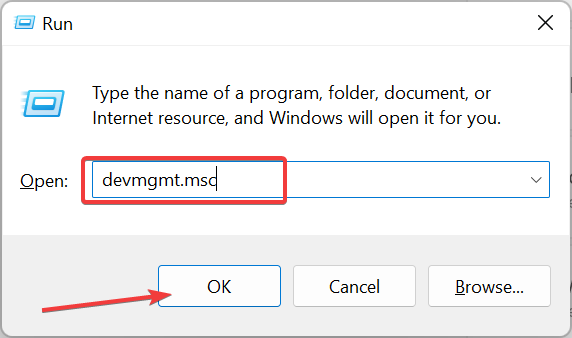 Double-cliquez sur l'option
Double-cliquez sur l'option - "Adaptateur réseau" pour la développer. Si vous ne trouvez pas l'option "Adaptateur virtuel Microsoft Wi-Fi Direct" dans la liste des adaptateurs réseau, cliquez sur l'onglet Affichage en haut et sélectionnez
- "#🎜🎜 # afficher les appareils cachés".
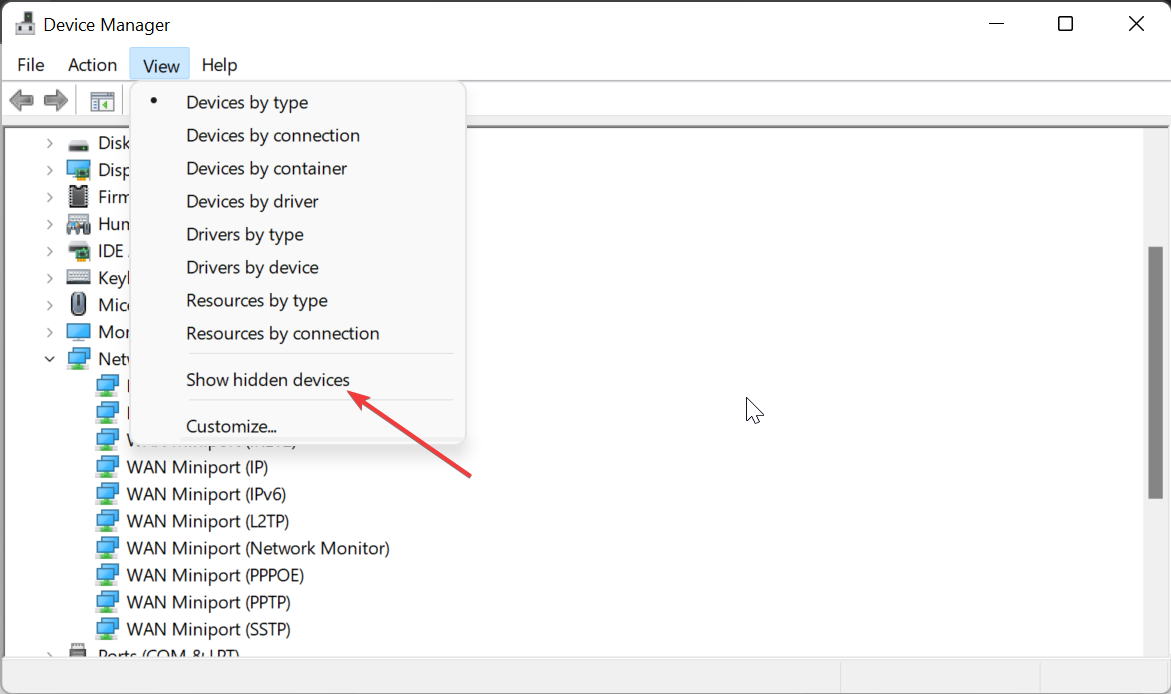 Maintenant, faites un clic droit sur l'adaptateur et sélectionnez Désactiver l'appareil
Maintenant, faites un clic droit sur l'adaptateur et sélectionnez Désactiver l'appareil - .
- Ensuite, cliquez sur le bouton Avoir lorsque vous y êtes invité.
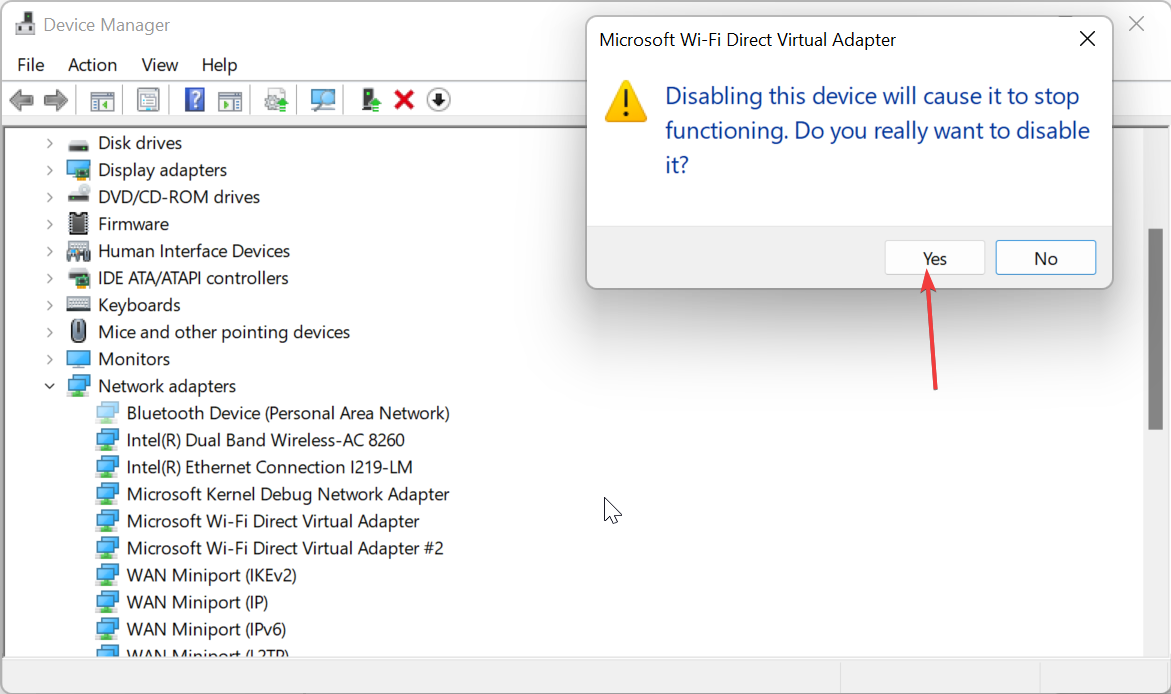
- Enfin, répétez les étapes 2 et 3 pour chaque entrée Microsoft Wi-Fi Direct Virtual Adapter dans la liste.
Si pour une raison quelconque vous souhaitez désactiver l'adaptateur virtuel, la première option consiste à le faire via le Gestionnaire de périphériques. Cela le rend indisponible pour la connexion.
Si vous décidez de réactiver l'adaptateur, répétez simplement les étapes ci-dessus et sélectionnez Activer l'appareil à l'étape 4.
2. Désactivez l'adaptateur via l'Éditeur du Registre
- Appuyez sur la touche Windows +R, tapez l'Éditeur du Registre et cliquez sur le bouton OK.
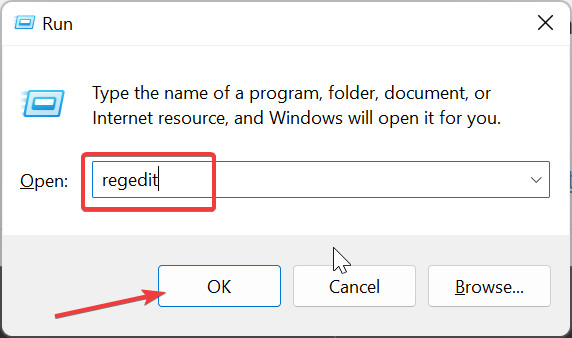
- Accédez au chemin suivant dans le volet de gauche :
<code><strong>HKEY_LOCAL_MACHINESYSTEMCurrentControlSetservicesWlanSvcParametersHostedNetworkSettings</strong>HKEY_LOCAL_MACHINESYSTEMCurrentControlSetservicesWlanSvcParametersHostedNetworkSettings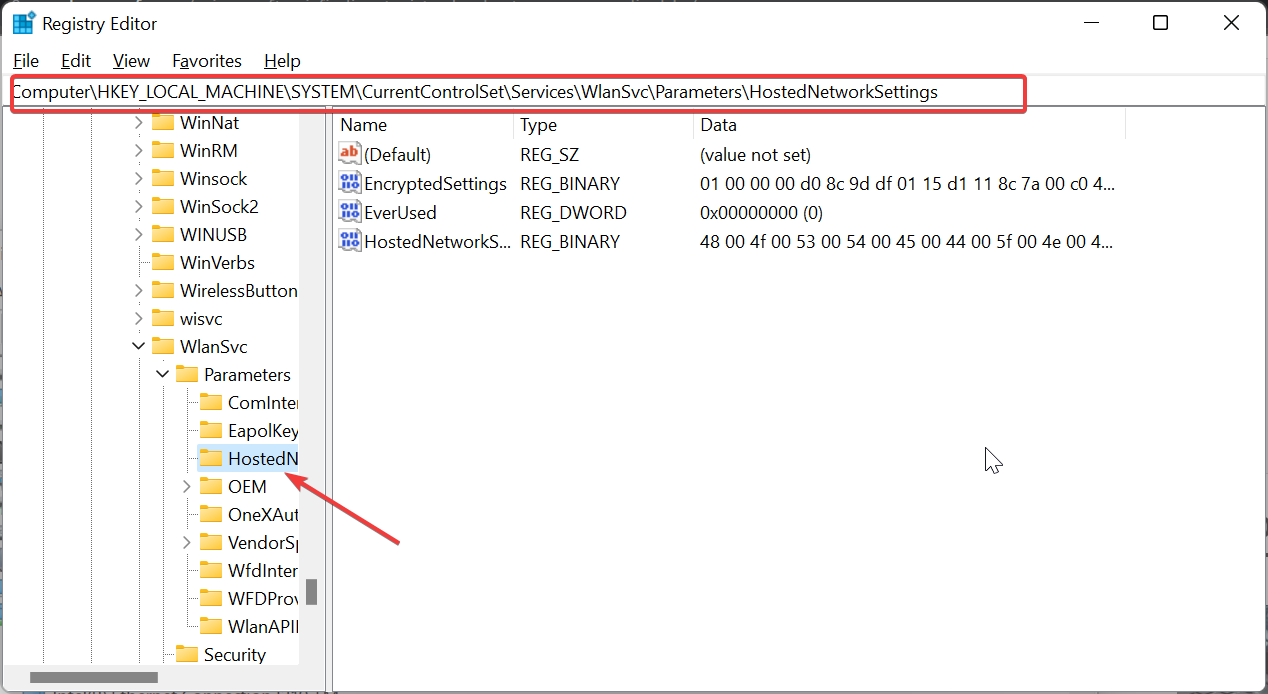
- Maintenant, faites un clic droit sur HostedNetworkSettings dans le volet de droite Clé de registre .
-
Sélectionnez l'option Supprimer
.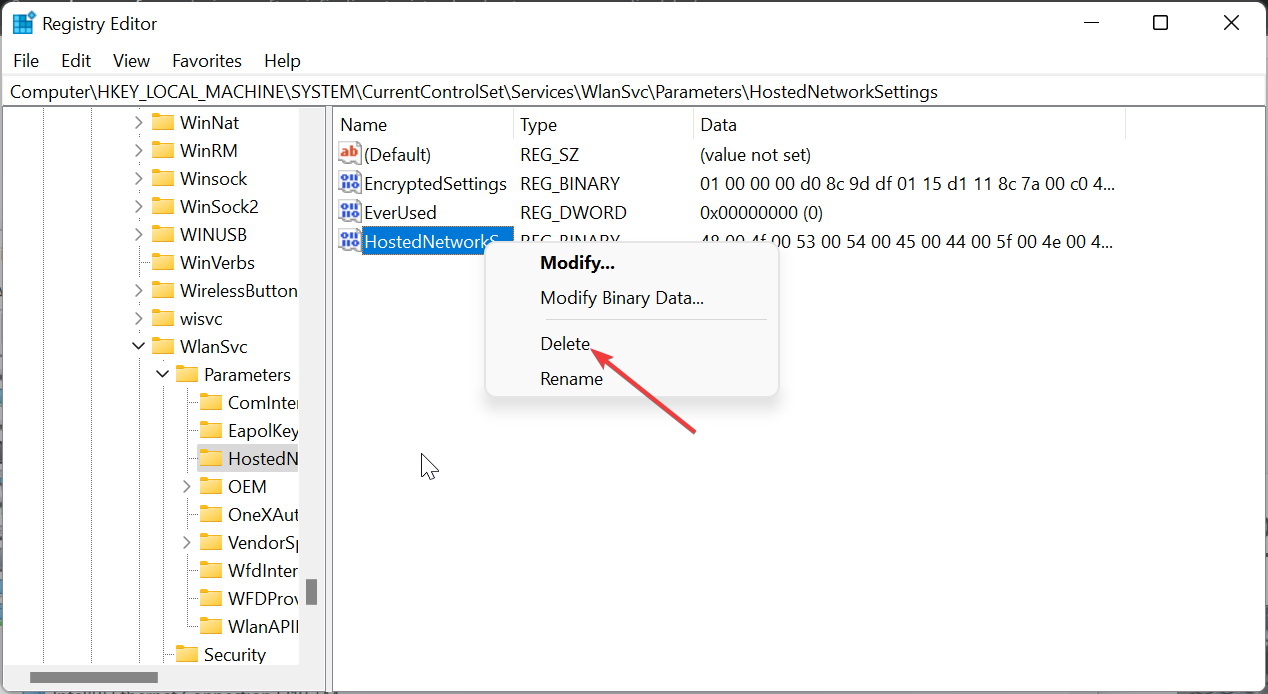 🎜
🎜 - Ensuite, cliquez sur le bouton avec pour confirmer l'opération,
- Enfin, fermez l'éditeur de registre et redémarrez votre PC.
Une autre option efficace pour désactiver l'adaptateur virtuel Microsoft Wi-Fi Direct consiste à utiliser l'éditeur de registre. Pour confirmer que l'opération a réussi, démarrez une invite de commande en tant qu'administrateur et exécutez la commande suivante : <code><strong>netsh wlan show hostednetwork</strong>
如果操作成功,则“托管网络设置”下的“模式”将设置为“未配置”。
3.使用命令提示符
- 按Windows键 +S,键入 cmd,然后在命令提示符下选择以管理员身份运行。
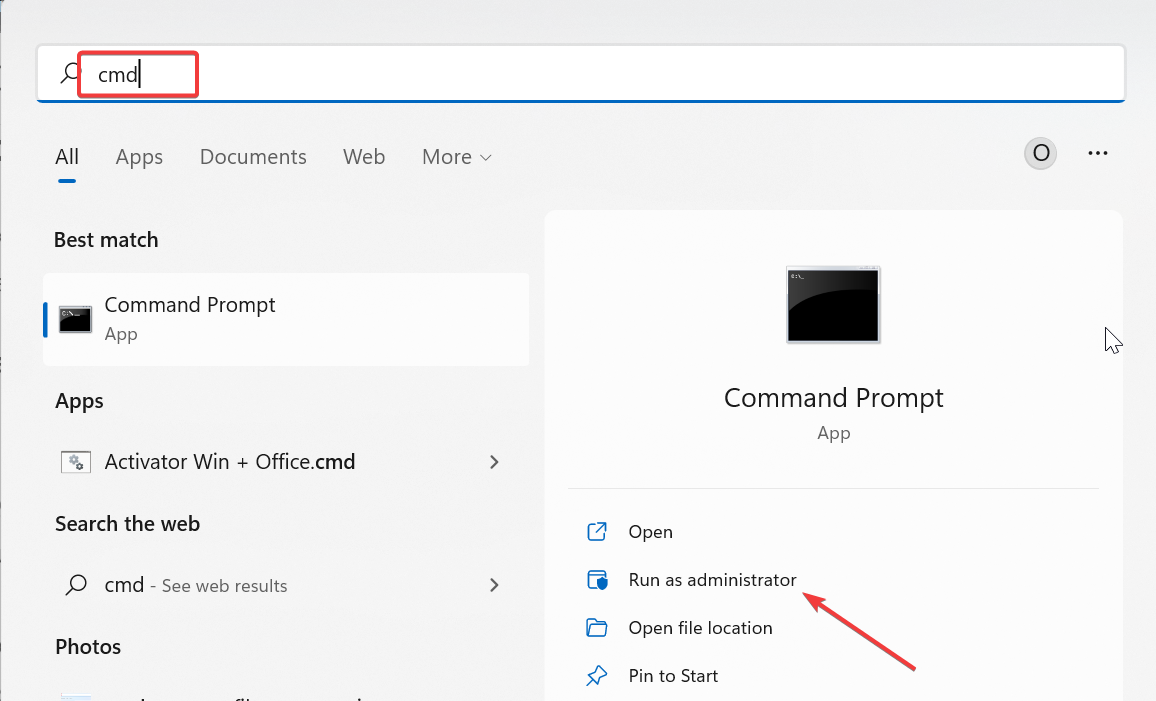
- 输入下面的命令并点击Enter要停止无线托管网络广播:
<strong>netsh wlan stop hostednetwork</strong>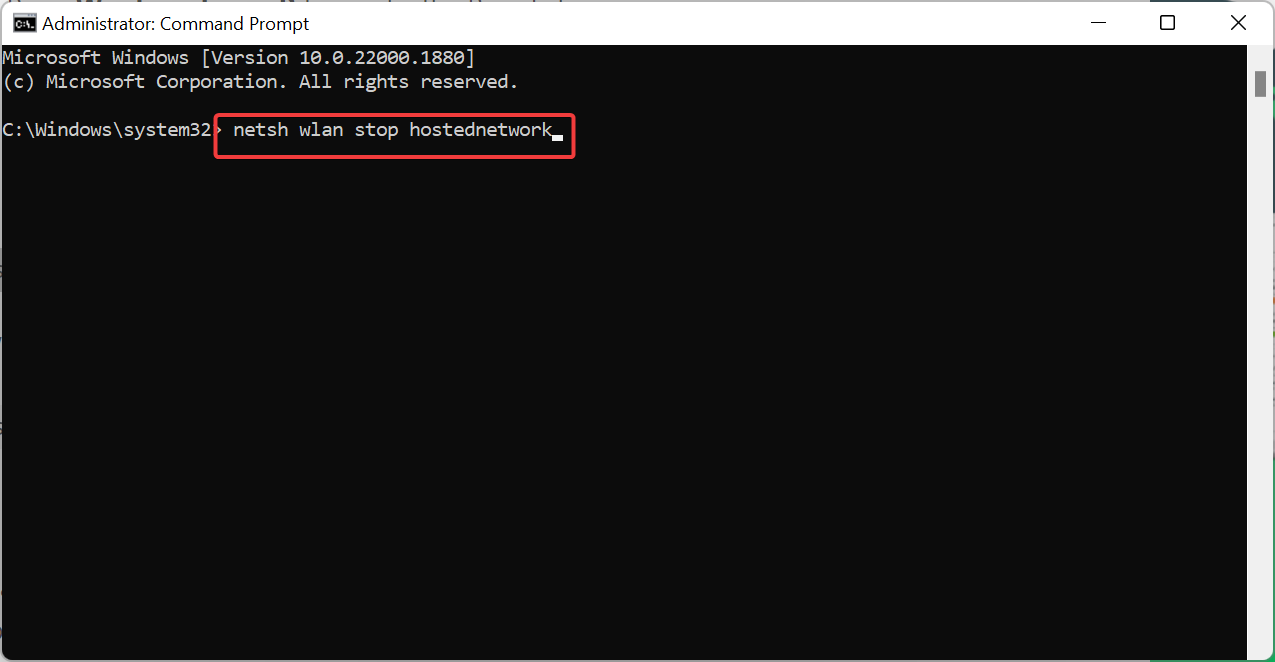
- 现在,运行以下命令以禁用适配器:
<strong>netsh wlan set hostednetwork mode=disallow</strong>netsh wlan show hostnetwork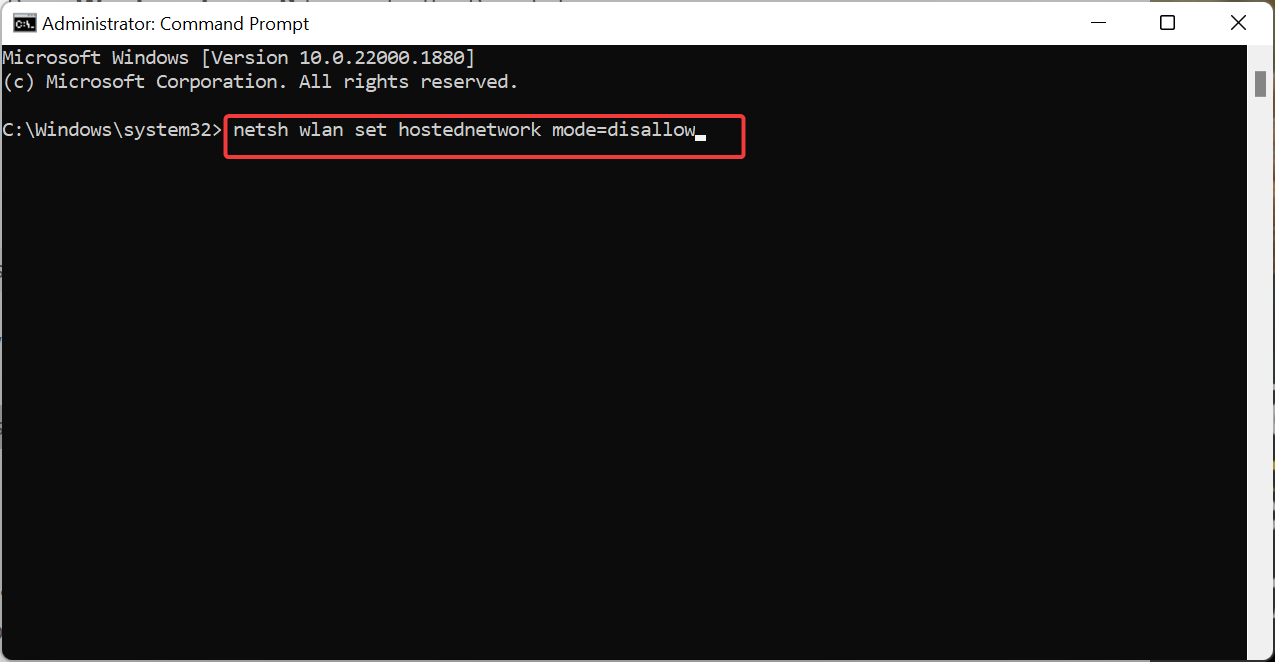
- If the opération En cas de succès, « Mode
3. Utilisez l'invite de commande
Appuyez sur la touche
Windows-
+S, tapez cmd, puis sélectionnez # à l'invite de commande. 🎜🎜#Exécuter en tant qu'administrateur.
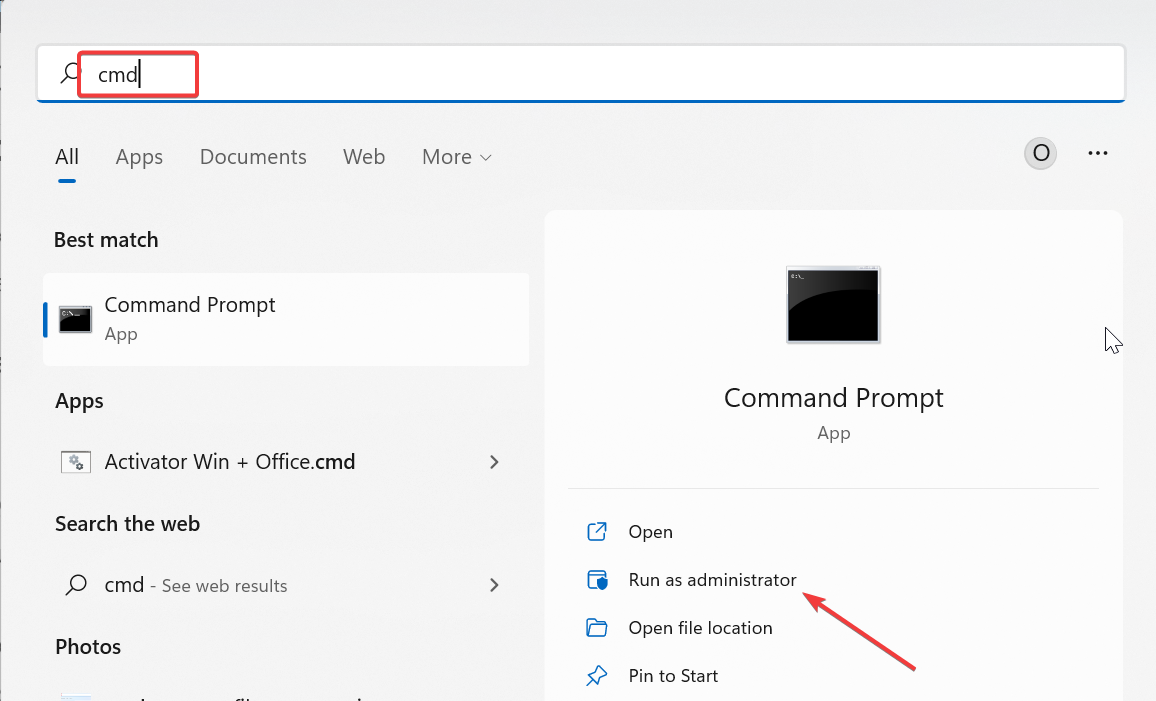 Entrez la commande ci-dessous et cliquez sur
Entrez la commande ci-dessous et cliquez sur
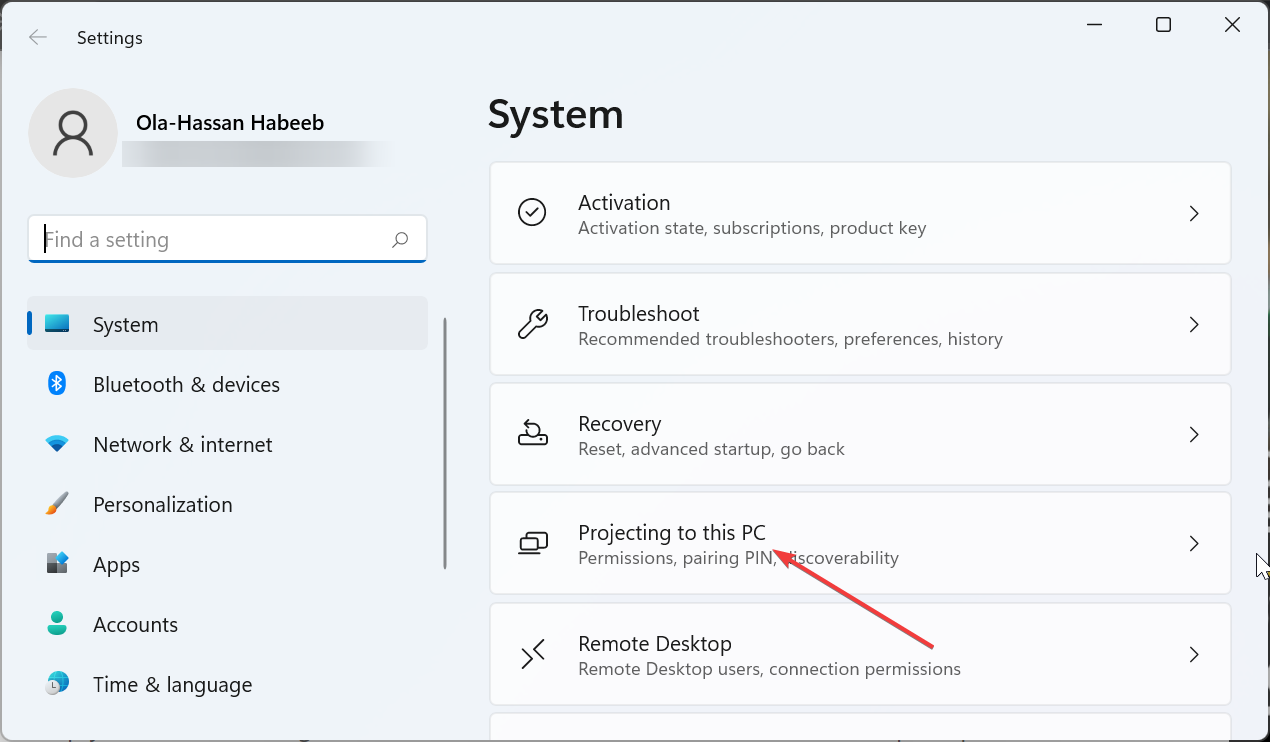 Enter
Enter
- Pour arrêter la diffusion sur le réseau hébergé sans fil :
#🎜 🎜 #netsh wlan arrêter le réseau hébergé
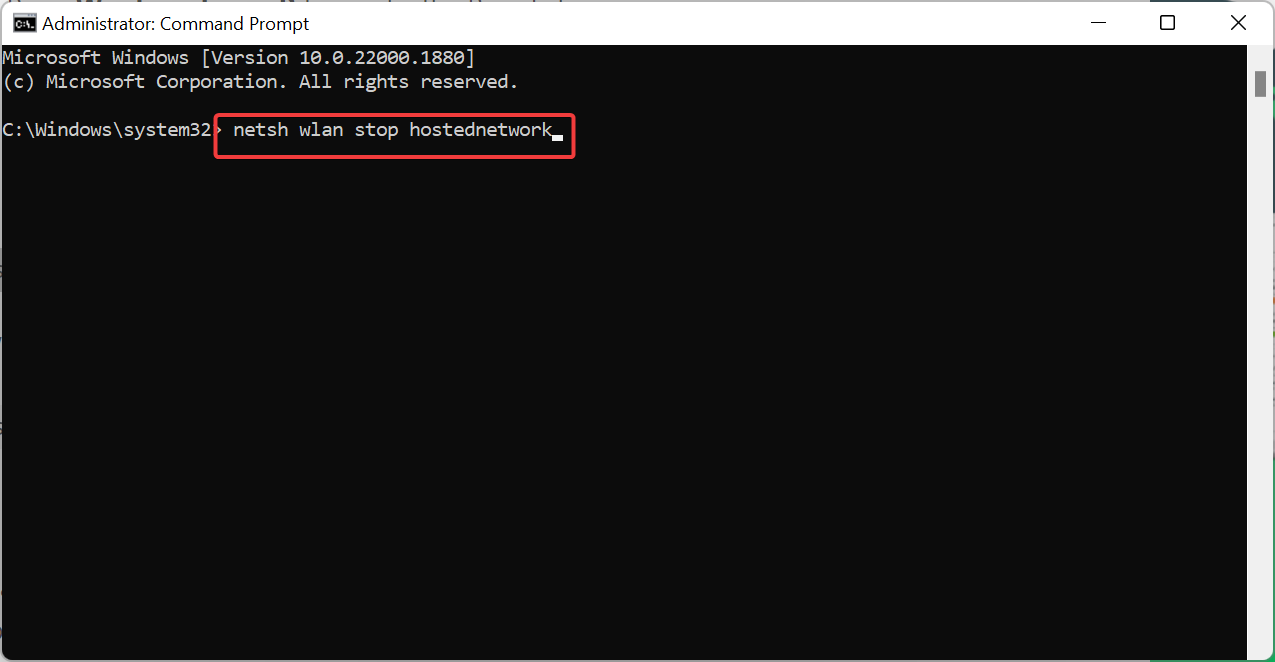
-
Maintenant, exécutez la commande suivante pour désactiver l'adaptateur :
Enfin, fermez l'invite de commande et redémarrez votre PC.
L'exécution de quelques commandes sur l'invite de commande est un moyen plus simple de désactiver l'adaptateur virtuel Microsoft Wi-Fi Direct. Ces commandes empêcheront automatiquement l'adaptateur de partager votre réseau.
4. Désactivez les éléments sur ce PC -
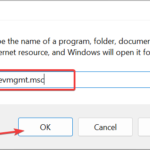
Appuyez sur
Windows
touche +#🎜 🎜# - I

pour ouvrir l'application Paramètres et cliquez sur Projet
vers ce PC dans le volet de droite.
-
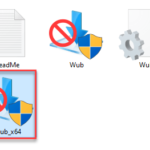 Maintenant, sélectionnez la liste déroulante sous « Certains appareils Windows et Android peuvent projeter sur ce PC » lorsque vous dites que c'est OK. Enfin, sélectionnez
Maintenant, sélectionnez la liste déroulante sous « Certains appareils Windows et Android peuvent projeter sur ce PC » lorsque vous dites que c'est OK. Enfin, sélectionnez "Toujours désactivé (recommandé)
". #🎜🎜##🎜🎜##🎜🎜# Pour résoudre les problèmes avec l'adaptateur Wi-Fi externe, désactivez simplement la fonction "Projeter sur ce PC", car cet adaptateur virtuel peut causer des problèmes. Cela vous permettra d'utiliser l'adaptateur sans rencontrer beaucoup de problèmes. #🎜🎜##🎜🎜#À l'aide de l'adaptateur Microsoft Wi-Fi Virtual Direct, d'autres ordinateurs peuvent partager la connexion Internet via votre PC. Cependant, s'il pose des problèmes sur votre PC, les solutions proposées dans ce guide vous aideront à le désactiver complètement. #🎜🎜##🎜🎜#Articles connexes #🎜🎜##🎜🎜##🎜🎜##🎜🎜##🎜🎜#Comment activer ou désactiver l'accès au bureau à distance dans Windows 10 #🎜🎜##🎜🎜#Windows Où puis-je télécharger la dernière version du fichier ISO 11 Pro ? Comment télécharger la version pure originale de Win11 ? Cliquez pour accéder aux mises à jour continues ! Utilisez les paramètres pour activer l'accès au bureau à distance Windows. Vous pouvez suivre les étapes ci-dessous pour configurer votre PC pour l'accès à distance. Commençons Vous devez être sur l'ordinateur en tant qu'administrateur... 🎜🎜##🎜🎜#Les événements en direct sont un excellent moyen de suivre les commandes à venir, les matchs sportifs et bien plus encore. iOS 16 introduit pour la première fois cette nouvelle méthode de notification, dans le but d'améliorer l'effet des notifications envoyées sur l'iPhone. L'activité en direct peut être exploitée par n'importe quelle application fournissant des données en temps réel. L'une des nombreuses utilisations courantes est de surveiller les blocages... 10 façons de devenir célèbre#🎜🎜##🎜🎜#Appuyez sur la touche de raccourci "Gagner + I" pour ouvrir l'application "Paramètres" et utiliser un compte local pour la configurer. Cliquez sur Infos dans la barre latérale gauche. Sélectionnez Gérer mon compte Microsoft. Connectez-vous à la page Microsoft ouverte en utilisant vos informations d'identification existantes. Cliquez sur Informations sur la page Compte Microsoft et sélectionnez Modifier le nom. Dans "nom...#🎜🎜#
-
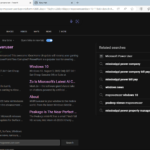
Le Bluetooth ne fonctionne pas après la mise à jour de Windows 11 ? Voici comment y remédier efficacement
Le redémarrage de votre ordinateur peut résoudre le problème qui empêchait Bluetooth de fonctionner correctement après la mise à jour de Windows 11. 1. Éteignez votre ordinateur/ordinateur portable pendant 30 minutes, puis rallumez-le. Exécutez l'utilitaire de résolution des problèmes Bluetooth 1. Accédez à l'application Paramètres 2. Sélectionnez Système ? Dépannage. 3. Cliquez sur Dépanneurs supplémentaires. 4. Choisissez le bleu...
Appuyez sur la touche
- Windows
-
+S, tapez cmd, puis sélectionnez # à l'invite de commande. 🎜🎜#Exécuter en tant qu'administrateur.
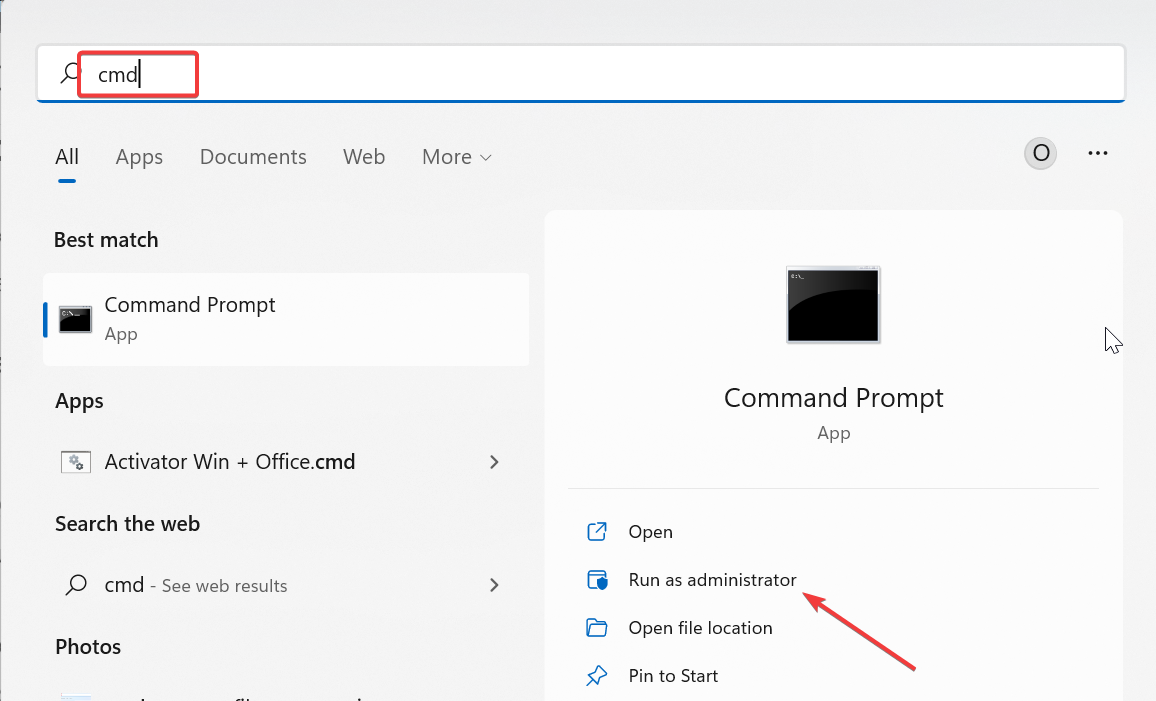 Entrez la commande ci-dessous et cliquez sur
Entrez la commande ci-dessous et cliquez sur 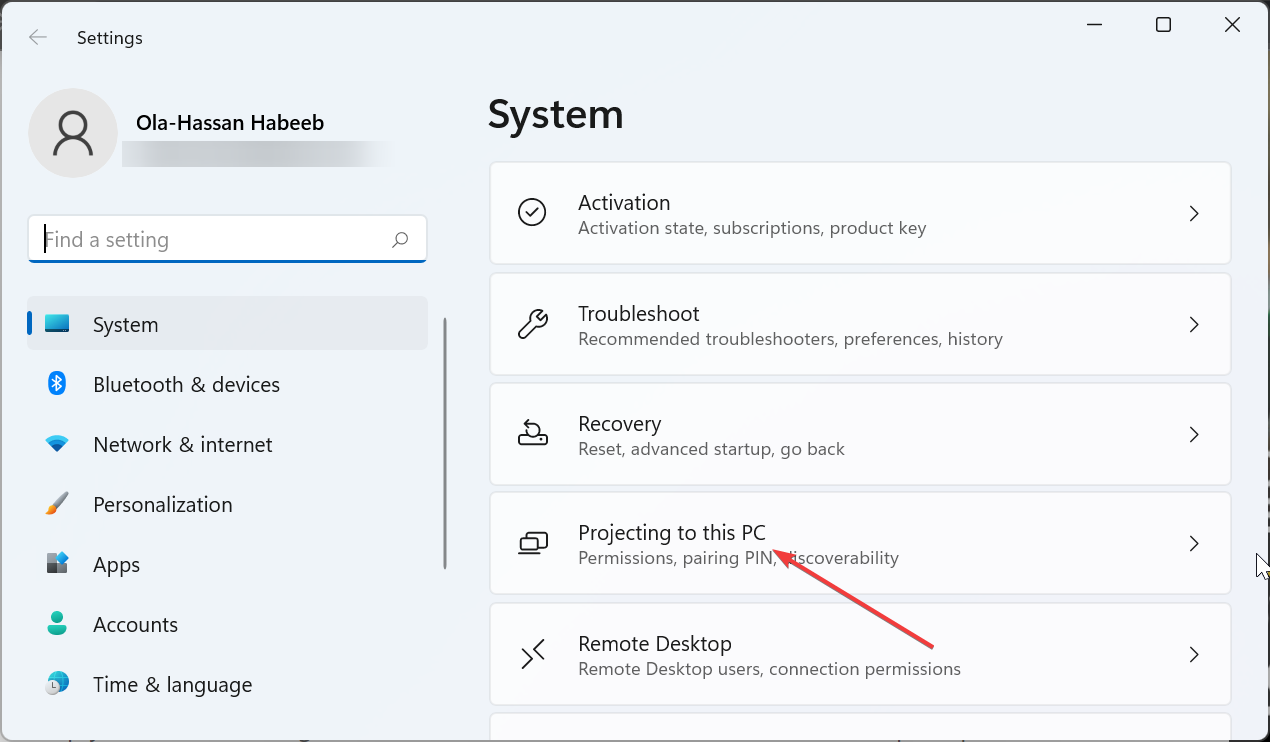 Enter
Enter - Pour arrêter la diffusion sur le réseau hébergé sans fil :
#🎜 🎜 #netsh wlan arrêter le réseau hébergé -
Maintenant, exécutez la commande suivante pour désactiver l'adaptateur :
netsh wlan set hostnetwork mode=disallow
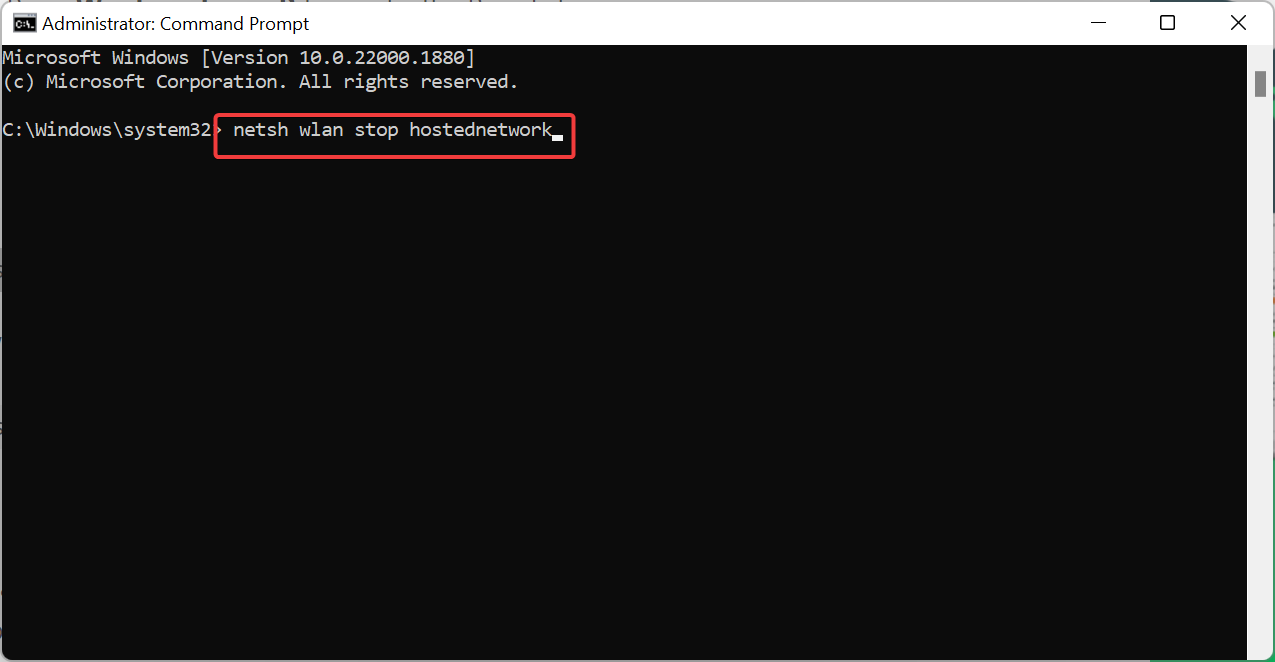
L'exécution de quelques commandes sur l'invite de commande est un moyen plus simple de désactiver l'adaptateur virtuel Microsoft Wi-Fi Direct. Ces commandes empêcheront automatiquement l'adaptateur de partager votre réseau.
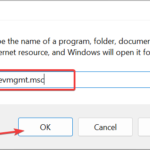
Appuyez sur
Windows

pour ouvrir l'application Paramètres et cliquez sur Projet
vers ce PCdans le volet de droite.
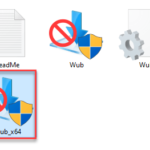 Maintenant, sélectionnez la liste déroulante sous « Certains appareils Windows et Android peuvent projeter sur ce PC » lorsque vous dites que c'est OK. Enfin, sélectionnez
Maintenant, sélectionnez la liste déroulante sous « Certains appareils Windows et Android peuvent projeter sur ce PC » lorsque vous dites que c'est OK. Enfin, sélectionnez "Toujours désactivé (recommandé)
". #🎜🎜##🎜🎜##🎜🎜# Pour résoudre les problèmes avec l'adaptateur Wi-Fi externe, désactivez simplement la fonction "Projeter sur ce PC", car cet adaptateur virtuel peut causer des problèmes. Cela vous permettra d'utiliser l'adaptateur sans rencontrer beaucoup de problèmes. #🎜🎜##🎜🎜#À l'aide de l'adaptateur Microsoft Wi-Fi Virtual Direct, d'autres ordinateurs peuvent partager la connexion Internet via votre PC. Cependant, s'il pose des problèmes sur votre PC, les solutions proposées dans ce guide vous aideront à le désactiver complètement. #🎜🎜##🎜🎜#Articles connexes #🎜🎜##🎜🎜##🎜🎜##🎜🎜##🎜🎜#Comment activer ou désactiver l'accès au bureau à distance dans Windows 10 #🎜🎜##🎜🎜#Windows Où puis-je télécharger la dernière version du fichier ISO 11 Pro ? Comment télécharger la version pure originale de Win11 ? Cliquez pour accéder aux mises à jour continues ! Utilisez les paramètres pour activer l'accès au bureau à distance Windows. Vous pouvez suivre les étapes ci-dessous pour configurer votre PC pour l'accès à distance. Commençons Vous devez être sur l'ordinateur en tant qu'administrateur... 🎜🎜##🎜🎜#Les événements en direct sont un excellent moyen de suivre les commandes à venir, les matchs sportifs et bien plus encore. iOS 16 introduit pour la première fois cette nouvelle méthode de notification, dans le but d'améliorer l'effet des notifications envoyées sur l'iPhone. L'activité en direct peut être exploitée par n'importe quelle application fournissant des données en temps réel. L'une des nombreuses utilisations courantes est de surveiller les blocages... 10 façons de devenir célèbre#🎜🎜##🎜🎜#Appuyez sur la touche de raccourci "Gagner + I" pour ouvrir l'application "Paramètres" et utiliser un compte local pour la configurer. Cliquez sur Infos dans la barre latérale gauche. Sélectionnez Gérer mon compte Microsoft. Connectez-vous à la page Microsoft ouverte en utilisant vos informations d'identification existantes. Cliquez sur Informations sur la page Compte Microsoft et sélectionnez Modifier le nom. Dans "nom...#🎜🎜#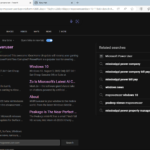
Le Bluetooth ne fonctionne pas après la mise à jour de Windows 11 ? Voici comment y remédier efficacement
Le redémarrage de votre ordinateur peut résoudre le problème qui empêchait Bluetooth de fonctionner correctement après la mise à jour de Windows 11. 1. Éteignez votre ordinateur/ordinateur portable pendant 30 minutes, puis rallumez-le. Exécutez l'utilitaire de résolution des problèmes Bluetooth 1. Accédez à l'application Paramètres 2. Sélectionnez Système ? Dépannage. 3. Cliquez sur Dépanneurs supplémentaires. 4. Choisissez le bleu...
Ce qui précède est le contenu détaillé de. pour plus d'informations, suivez d'autres articles connexes sur le site Web de PHP en chinois!

